- Autor Jason Gerald [email protected].
- Public 2023-12-16 11:39.
- E modifikuara e fundit 2025-01-23 12:47.
Ky wikiHow ju mëson se si të gjeni numrin e identifikimit të përdoruesit të dikujt tjetër ose (ID e përdoruesit) në Facebook.
Hapi
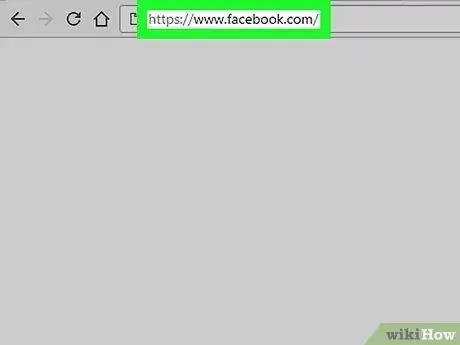
Hapi 1. Nisni një shfletues uebi dhe vizitoni
Për të gjetur një ID përdoruesi, duhet të përdorni shfletuesin e uebit të kompjuterit tuaj.
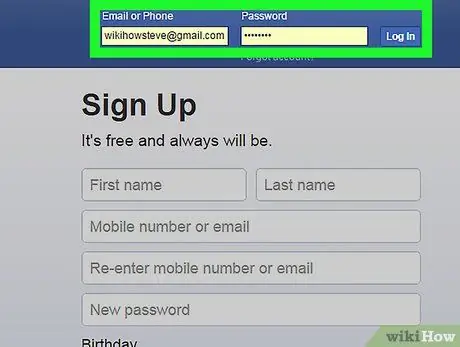
Hapi 2. Hyni në Facebook
Shkruani emrin e përdoruesit dhe fjalëkalimin tuaj në fushat e zbrazëta në këndin e sipërm të djathtë, pastaj klikoni Identifikohu.
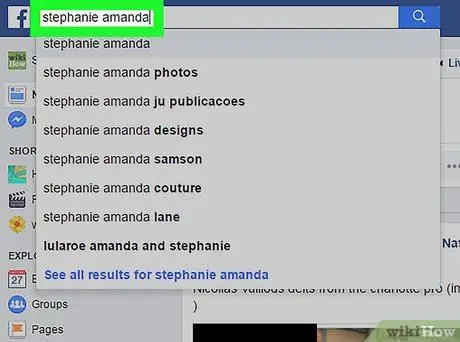
Hapi 3. Vizitoni profilin e personit të dëshiruar
Për t'i kërkuar ato, shkruani emrin e personit në fushën e kërkimit në krye të ekranit ose klikoni emrin e tij në listën e miqve tuaj.
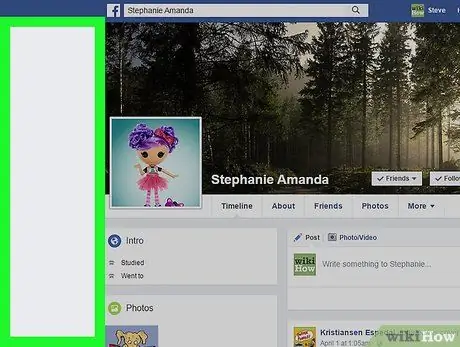
Hapi 4. Klikoni me të djathtën në zonën gri në faqen e personit
Kjo zonë gri është në të djathtë dhe të majtë të profilit të personit. Nëse klikoni mbi të, do të shfaqet një menu e shkurtër.
Nëse miu juaj nuk ka një buton të djathtë të klikimit, shtypni Ctrl në tastierën tuaj ndërsa klikoni me të majtën mbi miun
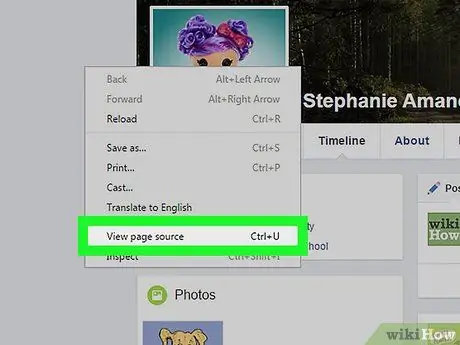
Hapi 5. Klikoni Shiko burimin e faqes
Kjo do të hapë një skedë të re që tregon kodin burimor për faqen.
Nëse "Shiko burimin e faqes" nuk shfaqet, kërkoni opsione të tjera të ngjashme, të tilla si "Shiko burimin" ose "Burimin e faqes"
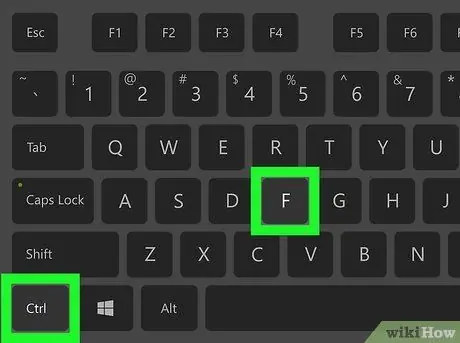
Hapi 6. Shtypni Ctrl+F (në Windows) ose Komanda+F (për macOS).
Kjo do të sjellë një kuti kërkimi.
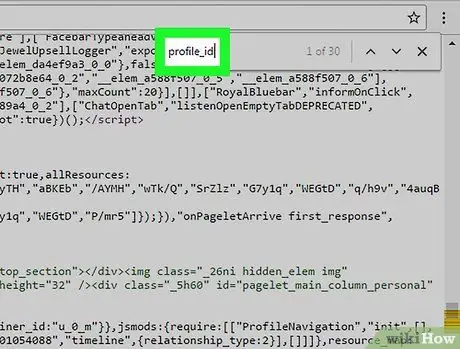
Hapi 7. Shkruani profile_id në kutinë e kërkimit, pastaj shtypni Enter (në Windows) ose Kthimi (në macOS).
ID e përdoruesit të personit që kërkoni do të shfaqet në të djathtë të "profile_id".






